Mac上のMac Speedup Proウイルスには、ユーザーを動揺する偽スキャン、迷惑なポップアップアラート、および大きなシステムフットプリントなどが含まれています。
偽のシステムユーティリティのニッチは、Macマルウェアの階層のトップに近い。この長期間続く感染症のカテゴリーは何度も見出しを飾っているが、ユーザーは自分のマシンをウイルスに感染させず、ピーク時のパフォーマンスを維持することを追求し続けている。「スケアウェア」 とも呼ばれるこれらの犯罪者は、長年にわたって深刻な悩みの種に進化してきた。Mac Speedup Proは、このライフサイクルを実証するウイルスだ。結局のところ、自分のMacは安全でも最適化もされていないと被害者を納得させる論理に従っている。この活動の中で、この感染は 「Advanced Mac Cleaner」 のような悪質なアプリの同じファミリーに属する先行アプリの型に適合する。さらに、プロトタイプとほぼ同じGUIを備えている。
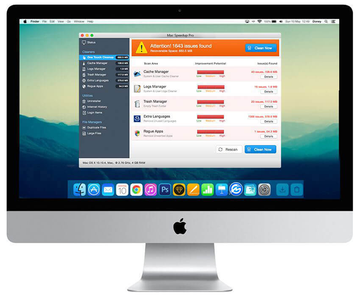
後述する侵入の後、Mac Speedup Proはコアファイルを複数のディレクトリにドロップすることでシステム全体に触手を広げる。通常のアプリは管理者の許可をすぐに要求する必要があるが、ウイルスは実際には要求せずに十分な権限を取得できる。他の持続性メカニズムの中でも、起動時に不正な実行可能ファイルを起動するように汚染されたホストを設定する。その後,寄生虫は,進行バーと動的脅威検索の模倣により現実的に見えるスキャンスクリーンを表示する。その機能は、 「クリーナ」 、 「ユーティリティ」 、 「ファイルマネージャ」 の3つのセクションに分かれています。偽のスキャンを実行する際には、一見したところ、重複したキャッシュ、システムログ、使われていない言語、重複したファイルや大きなファイル、不必要なログイン項目、情報採取できる可能性のあるインターネット履歴などの問題に焦点を合わせている。
したがって、Combo Cleanerをダウンロードしてシステムをスキャンし、これらの頑固なファイルを検索することが推奨されます。 このようにすることで、クリーンアップ時間を数時間から数分に短縮できます。
今すぐダウンロード Combo Cleanerの動作方法を学びます。ユーティリティが悪意のあるコードを検出した場合、それを取り除くためにライセンスを購入する必要があります。まだ使用されていない新品のMacであっても、Mac Speedup Proは上記のほとんどすべての領域で多数の問題を発見したと断言するだろう。この行動を本物の何かを思い起こさせるために、問題のアプリは本物のブラウザのクッキーと全くの想像上の問題を報告する。しかし、それは、被害者ができるだけ早く擬似的な苦境に対処するように圧力をかけるために、それらの一般的に良性のアイテムに危険としてフラグを立てる。結局のところ、このジャンクユーティリティのスキャンは偽の結果を返し、何ギガバイトもの空きディスク容量が解放され、マウスをクリックするだけでかなりのプライバシー問題に取り組むことができることを強調している。このクリックは何を意味するのだろうか?ユーザーは偽善的なアプリのライセンスを購入することで、全機能をアンロックしなければならない。これは、世の中に出回っているすべてのMac用のソフトウェアの究極の目的だ。巧妙な操作を強化するために、ウイルスはいくつかのポップアップ・アラートを追加する。これらは、Macの生産性が非常に低く、現在のセキュリティ状態では不十分な点が多いことを示すために、事前に定義された間隔で飛び散るだろう。
Appleコンピュータに搭載されたMac Speedup Proの戦術はこれだけだ。インストール時は?感染した人たちは、そのようなアプリが入ってくることを許可したことを覚えていない可能性がある。実際、この汚染技術は非常に単純だ。侵入者は些細な束ねる方法で巡回している。これは、ユーザーが何も考えずに気の利いたフリーウェアをインストールしている間に、ウイルスが同じセットアップ・クライアントの一部として侵入することを意味している。このような場合は、カスタムインストールオプションを選択するのが一般的だ。この方法では、不要になる可能性のある余分なエンティティのチェックを外すことができるが、多くのユーザーはデフォルトの設定をそのまま使い続け、Mac Speedup Proに感染してしまい、ここで説明している結果になる。このような状況で、Macに被害が出ている場合は、次の手順で完全に駆除できる。
Mac用Mac Speedup Proマルウェア手動除去
以下にリストされている手順は、この潜在的に望ましくないアプリケーションの削除を案内します。必ず指示どおりの指示に従ってください。
- 以下のように 、 Utilities フォルダを 開き ます

- 画面上 の アクティビティモニタの アイコンをダブルクリックします

- アクティビティモニタで 、 Mac Speedup Pro のエントリを見つけて 選択し、「 プロセスの終了」 をクリックします
- Mac Speedup Pro実行可能ファイルを終了するかどうかを確認するダイアログがポップアップ表示されます。強制終了 オプションを 選択し ます
- もう一度 Go ボタン を クリックして 、今回は リスト上の アプリケーションを 選択し ます。インターフェイス上の Mac Speedup Pro のエントリを見つけて 右クリックし、[ ゴミ箱に移動 ]を選択します
- ユーザーのパスワードが必要な場合は、それを入力してください

- Appleメニューに 移動し 、 システム環境設定 オプションを選択します

- [ アカウント] を 選択し 、[ ログイン項目 ]ボタン をクリックし ます。ボックスの起動時に起動する項目のリストが表示されます。Mac Speedup Proを 見つけ て「 - 」ボタンをクリックします

自動ツールを使用してMac Speedup ProウイルスをMacからアンインストールする
Macのメンテナンス&セキュリティアプリ Combo Cleaner は、 Mac Speedup Proのウイルスを検出して駆除するワンストップツールです。この方法は、手動クリーンアップよりも効果的です。
さらに、自動化されたソリューションでは、システム構造の奥深くにマルウェアのコアファイルが検出されるため、検出が困難になる可能性があります。以下は、Combo Cleanerを使ってMac Speedup Proの問題を解決する方法です。
Combo Cleanerインストーラをダウンロードしてください。 完了したら、Combo Cleanerをダブルクリックし、プロンプトに従ってMacにツールをインストールします。
当ウェブサイトで推奨されているアプリケーションをダウンロードすることにより、お客様は当社の 契約条件 および プライバシーポリシー. 同意したものとみなされます。無料のスキャナは、Macが感染しているかどうかをチェックします。マルウェアを駆除するには、コンボクリーナーのプレミアム版を購入する必要があります。
ランチパッドからアプリを開き、マルウェア署名データベースのアップデートを実行させ、最新の脅威を識別できることを確認する。
[コンボスキャンを始める] ボタンをクリックして、Macに悪意のあるアクティビティやパフォーマンスの問題がないかどうかを確認します。

スキャン結果を確認します。レポートに「脅威なし」と記載されている場合は、手動での駆除は正しい手順で行われており、マルウェア攻撃の影響(上記の指示を参照)によって動作が継続する可能性があるWebブラウザの整理に安全に進むことができます。

Combo Cleanerが悪意のあるコードを検出した場合は、選択した項目削除ボタンをクリックし、Macに存在しないウイルス、PUP(望ましくない可能性のあるプログラム)、または迷惑ファイルと共に、Mac Speedup Proの脅威を削除します。

悪意のあるアプリがアンインストールされたことを確認しても、ブラウザレベルのトラブルシューティングはまだTo-Doリストに残っている可能性があります。使用しているブラウザが影響を受ける場合は、このチュートリアルの前のセクションを参照して、Webサーフィンに戻してください。
